“重汽一线通”手机终端操作指南更最新
F-V111 车载终端使用说明书

F-V111车载终端使用说明书文档版本密级V1.0.0产品名称:F-V111共19页F-V111车载终端使用说明书此说明书适用于下列型号产品:型号产品类别F-V111-CM-L全网通车载终端(厘米级)F-V111-M-L全网通车载终端(米级)文档修订记录日期版本说明作者2019-05-22V1.0.0初建ZJ业目的的、个所有权的说明)以任何方式进行复制、经销、翻印、连接、传送等任何商业目的的使用,但对于非商人使用的下载或打印(条件是不得修改,且须保留该材料中的版权说明或其他除外。
第一章安装1.1安装天线及SIM卡安装:车载终端天线接口为外螺纹阴头插座。
将配套天线的内螺纹阳头旋到对应天线接口上,并确保旋紧,以免影响信号质量。
安装或取出SIM卡时,先用尖状物插入SIM卡座右侧小黄点,SIM卡套即可弹出。
安装SIM卡时,先将SIM卡放入卡套,并确保SIM卡的金属接触面朝外,再将SIM卡套插入抽屉中,并确保插到位。
2.电源说明车载终端通常应用于复杂的外部环境。
为了适应复杂的应用环境,提高系统的工作稳定性,车载终端采用了先进的电源技术。
用户可采用标准配置的12VDC/1.5A电源适配器给车载终端供电,也可以直接用直流9~36V电源给车载终端供电。
当用户采用外加电源给车载终端供电时,必须保证电源的稳定性(纹波小于300mV,并确保瞬间电压不超过36V),并保证电源功率大于4W以上。
推荐使用标配的12VDC/1.5A电源。
3.指示灯说明车载终端提供三个指示灯:“Power”,“ACT”,“Online”。
指示状态如下:指示灯状态说明Power灭设备未上电亮设备电源正常ACT灭没有数据通信闪烁正在数据通信Online灭车载终端不在线亮车载终端在线4/ 18第二章参数配置2.1配置连接在对车载终端进行配置前,需要通过出厂配置的RS232串口线把车载终端和用于配置的PC连接起来,并用出厂配置的适配器供电。
2.参数配置方式介绍使用F-V111的专用配置软件“车载终端配置工具”,对设备进行配置。
集团移动助手终端操作手册11页word文档
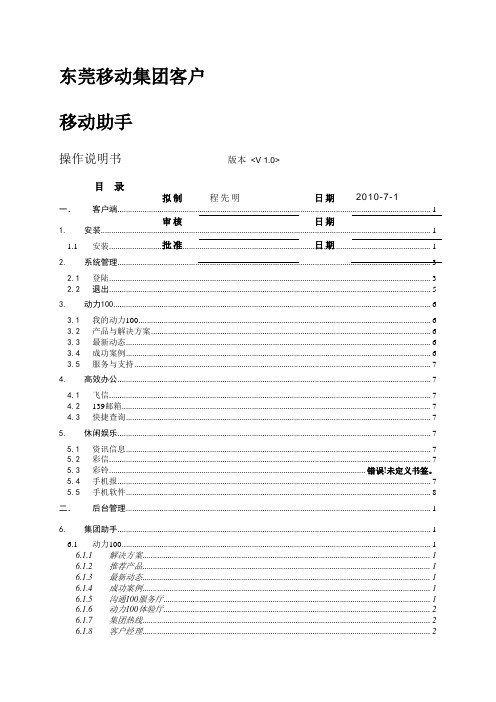
东莞移动集团客户移动助手操作说明书 版本 <V 1.0>目 录一.客户端 ..................................................................................................................................................... 1 1.安装............................................................................................................................................................. 1 1.1安装 ......................................................................................................................................................... 1 2.系统管理 ..................................................................................................................................................... 3 2.1登陆 ......................................................................................................................................................... 3 2.2退出 ......................................................................................................................................................... 5 3.动力100 ....................................................................................................................................................... 6 3.1我的动力100 ........................................................................................................................................... 6 3.2产品与解决方案 ..................................................................................................................................... 6 3.3最新动态 ................................................................................................................................................. 6 3.4成功案例 ................................................................................................................................................. 6 3.5服务与支持 ............................................................................................................................................. 7 4.高效办公 ..................................................................................................................................................... 7 4.1飞信 ......................................................................................................................................................... 7 4.2139邮箱 ................................................................................................................................................... 7 4.3快捷查询 ................................................................................................................................................. 7 5.休闲娱乐 ..................................................................................................................................................... 7 5.1资讯信息 ................................................................................................................................................. 7 5.2彩信 ......................................................................................................................................................... 7 5.3彩铃 .......................................................................................................................... 错误!未定义书签。
中国重汽服务站一线通合并版说明文档
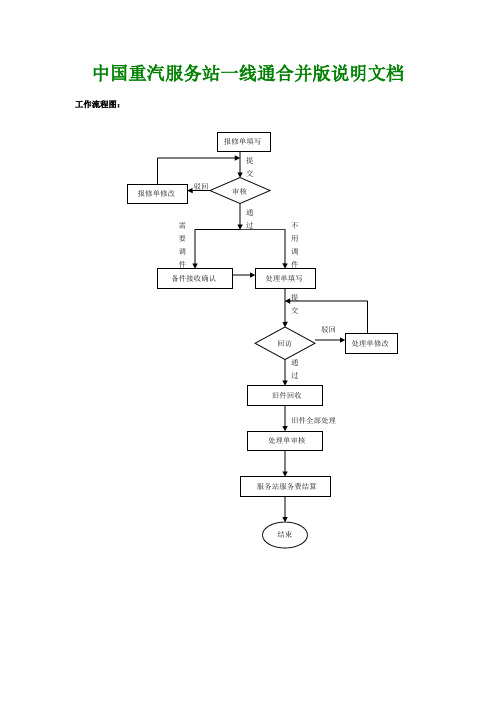
中国重汽服务站一线通合并版说明文档工作流程图:一、概述重汽用户服务中心服务备件一线通合并后的主界面如下:该一线通(服务站版)为三个公司一线通合并版。
主界面同以前相比稍微做了一些改动:为方便特约服务站查看统计信息,添加了生产厂家选项。
选中后,下方显示的统计数据均为该生产厂家。
如图所示:由于卡车公司、商用车公司和特种车公司均统一实施《服务备件一线通》,我们就有了三个一线通服务站程序,这样给服务站的报单、升级和日常工作带来了大量烦琐的工作,也给我们日常的程序维护工作带来了麻烦。
为此,我们将3个公司的一线通进行整合,形成单独的一个程序模块。
合并后的一线通具有以下特征:1、界面:达到界面的统一,服务站可以利用一个程序对卡车公司、济南商用车公司和特种车公司的车辆进行报修和相关操作,避免了服务站操作的失误。
2、数据:对于服务站所报数据,我们利用程序从后台进行分割和辨认,修改保存至各自单独数据库中。
3、对于各公司单据,在界面中显示时分别以“K”,“S”,“T”来加以区分。
二、安装说明具体的安装说明如下:第一步:如果没有安装过 .Net framwork 2.0 ,首先要安装 .Net framwork 2.0下载地址:/soft/new2007/dotnetfx.exe第二步:安装 .Net framwork 2.0中文语言包。
下载地址:/soft/new2007/langpack.exe注意:此安装包“.Net framwork 2.0”与“中文语言包”是为服务备件一线通提供服务的,安装一次即可,升级一线通时无需再安装。
安装后无需任何配置。
第三步:下载安装《服务备件一线通服务站2007合并版》下载地址:/soft/fwz_all2007/yxt_fwzall.msi如果安装过程中出现无法安装的现象:试一下先安装windows install 3.1 下载地址:/soft/test/WindowsInstaller-KB893803-v2-x86.exe三、使用说明1、整车报修单填写模块:1.1、车辆档案信息首先,在车辆档案信息栏里填写保修卡号,填写完毕后回车,系统会根据所填写的保修卡来识别该报修车辆属厂家(所填写的保修卡号第一个字母为S的为商用车公司用车,第一个字母为T的为特种车公司用车,否则为卡车公司用车),并链接至该厂家数据库,以显示本车的一些固定信息,并根据该车辆的维修情况产生一个保修流水号。
中国重汽商务平台说明书 共59页PPT资料

经过一番查找终于在该总 成明细第7页中找到该件。
17
在经销网点确认图号等信 息无误的情况下点击该条 记录的右边的“购买”,
则 此件即进入经销网点的购
物车中了。
18
如果经销网点还需订购其它配件
则重复步骤1~3,如果经销网点已
经完成配件订购的选择则进入步
骤4。
(4)查看经销网点购物车确定
选购配件的品种与数量:经销网
可以点击操作“清空购物车”重
新选购,也可以点击“继续订购”
19
选购其他配件
如果经销网点已经选购配 2 件完毕,则可点击“去收 银台”确定所选配件明 细,界面如右图:
20
此时经销网点可核实选购 品种与选购数量等信息, 如有异议点击“修改订单” 后返回购物车清单状态, 经销网点根据情况更改选 购信息。 经销网点返回购物车界面 如右图
配件订购需要选择相关
菜单。窗口下部是“站
内公告”与பைடு நூலகம்新闻中
心”,也就是“经理必
读”界面,经销网点此
时可以详细浏览相关公
告与新闻。配件订购的
6
主界面如右图:
1.2经销网点密码修改
• 经销网点在配件订购的 主界面中窗口上部菜单 项中将鼠标移至“基本 信息”,显示“厂家资 料”、“资金信息”与 “密码修改”菜单子项。 界面如右图:
13
(2)选择总成类别:根 据示例图号经销网点此时 点 选 车 型 “ HOWO 豪 沃 系列”后进入“总成类别 选择”,界面如右图:
14
(3)选择具体总成明细 并在总成明细中查找所需 配件的图号:根据示例图 号经销网点选择“驾驶室 及附件”总成类别,进入 “总成明细”选择,界面 如右图
15
售后服务一线通使用

五、偏远地区手持机无信号或外出里程差距较大需 专题报告说明情况,传真分公司确认之后传总部 批复。
处理单填写模块:点击
,如图所示:
选择报修单号:
列表框里列出了所
有可以做处理单的报修单号。
可以做处理单的报修单条件:
a.报修单没有调件且报修单审核通过的
b.报修单调件,中心库或者济南已经将所有调件出
库,服务站在
这里面列出了常见的故障,单击前面的结点或者
双击文字都可以展开以查看故障详细信息,如果
展开以后还有结点,则重复上述操作,直到没有
结点为止,双击故障信息,被双击的文字会自动
添加到故障描述文本框里。如果有多个故障,可 以重复上述操作多次添加。如果上述无合适的故 障描述,也可以手动输入故障描述信息,如图所 示:
“GZ新增无旧件”,并处于不可编辑状态,然后只要检索调件信息
即可,检索完点击添加按钮,如图所示:
如果添加的某个零件有误,那么可以选中调件清单里的那一行,然 后点击删除按钮,即可将错误零件删除,然后重新添加。
在“报修单填写”、“报修单修改”、“处理单填写”、“处理单修 改”栏里分别有此功能。点击 ,如图所示:
中已经全部接收 。
选择一个报修单号,系统会自动显示报修单的一些信息,如果故障地 点为站内,那么外出费用里的所有文本框自动变为不可编辑状态,因 为不需要外出,费用自动为零。如图所示:
如果故障地点为站外,那么需要填写外出费用信息,那么外 出费用里的所有文本框自动变为可编辑状态。如图所示:
外出起止地点请填写的尽量详细,里程为从服务站到故障地 点的往返里程之和。服务车费和车船费用不能同时填写。
报修单审核通过后方可维修车辆,维修完毕后手持机扫码 填写处理单并提交调度回访,对回访驳回的处理单,服务 站应按驳回原因马上修改并再次提交。要确保按照回访通
一线通手机教材内容

第一部分手机使用说明1.Coolpad手机按键分布图酷派W711:1. 电源键,2.菜单键,3. Home键,4. 返回键,5. 手机音量键。
2.天语W606手机按键分布图天宇W606:1. 电源键,2. 菜单键,3. Home键,4. 返回键,5. 拍照键,6. 音量键。
3.按键说明:◆电源键开机方法:长按“电源键”;关机方法:选择关机,手机关机;也可长按一段时间直接关机;锁屏:非锁屏界面短按锁屏,锁屏界面短按点亮背光。
◆菜单键按菜单键可以进入所在页面的菜单界面。
◆Home键其他界面按Home键可返回手机主界面,在手机主界面按Home键进入缩略模式。
◆返回键返回到上一个页面,或者退出该运行程序。
◆音量键来电时,短按快速静音;在通话过程中调节听筒音量;待机时,短按进入调整铃音音量。
◆拍照键按拍照键可进行拍照第二部分软件运行点击手机屏幕按键进入手机桌面,点击“重汽一线通”图标,启动程序。
1.系统设置程序启动后点击手机菜单键,选择【设置】菜单进行系统设置:“自启动”功能可以设置手机开机是否直接进入“重汽一线通”系统。
“URL”设置连接服务器地址。
按手机返回键完成保存2.系统登录程序启动后保修员使用一线通系统分配的账号和密码登陆手机一线通系统。
输入完毕,点击手机返回键,退出虚拟键盘。
点击登录按钮进入系统主界面3.信息采集正常情况下,维修人员手机会收到短息提醒有新工单需要录入。
点击系统主界面的【工单】,查看服务站分配的保修单列表信息,如图所示:在此视图中显示服务站分配给该保修员的所有保修单信息。
点击一个要录入信息的工单进入视频图片列表。
注意:新的工单里面将显示一张空的列表,未录入任何视频或照片。
如图所示:点击手机菜单按键,选择录像或拍照为工单添加视频和照片。
3.1拍照点击菜单[拍照],进入相机拍照模式进行照片拍照。
点击快门键完成拍摄后提示此张照片是否采用,选择【是】将保存照片,选择【否】则不保存照片重新拍照。
MyUI for GO N1使用说明书
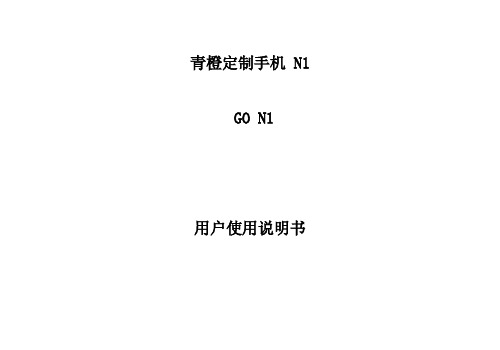
青橙定制手机 N1GO N1用户使用说明书1.使用前须知 (1)1.1安全须知 (1)1.2个人信息和数据安全 (2)2. 开始了解手机 (4)2.1您的手机 (5)2.2电池 (6)2.3 SIM卡 (6)2.4 智能体感 (8)2.5开机和关机 (9)2.6使用触摸屏 (9)2.7锁定与解锁屏幕 (10)2.8主屏幕 (11)3. 通话功能 (15)3.1拨打电话和视频通话 (15)3.2接听或拒接电话 (16)3.3通话中的其他操作 (16)3.4使用通话记录 (17)3.5使用飞行模式 (18)4. 联系人 (18)4.1打开联系人 (18)4.2从SIM卡复制联系人信息 (18)4.3创建联系人信息 (19)4.4收藏联系人 (19)4.5查找联系人信息 (19)4.6编辑联系人信息 (20)4.7与联系人联系 (20)4.8删除联系人信息 (20)4.9通过手机U盘备份联系人 (21)4.10管理群组 (21)4.11发送联系人 (22)5. 使用屏幕键盘 (22)5.1使用输入面板 (22)6. 短信 (23)6.1短信和彩信 (23)6.2电子邮件 (26)7. 建立连接 (28)7.1移动网络 (28)7.2使用无线局域网 (29)7.3浏览互联网 (30)7.4使用蓝牙 (31)8. 娱乐功能 (33)8.1拍照和摄像 (33)8.2使用图库 (36)8.3享受音乐 (37)9. 账号与同步 (38)9.1管理账户 (38)9.2自定义账户同步信息 (39)10.更多应用程序 (40)10.1日历 (40)10.2使用时钟 (41)10.3使用计算器 (42)11.管理手机 (43)11.1设置时间和日期 (43)11.2显示设置 (44)11.3情景模式设置 (44)11.4手机服务设置 (45)11.5设置文字转语音 (46)11.6安全设置 (46)11.7管理应用程序 (47)11.8恢复设置 (49)1.使用前须知1.1安全须知易燃易爆区在进入易燃易爆区(如加油站)或其周边时,请您关闭手机,并遵守那里所有的安全标志和说明。
中国重汽服务专用手机培训要点
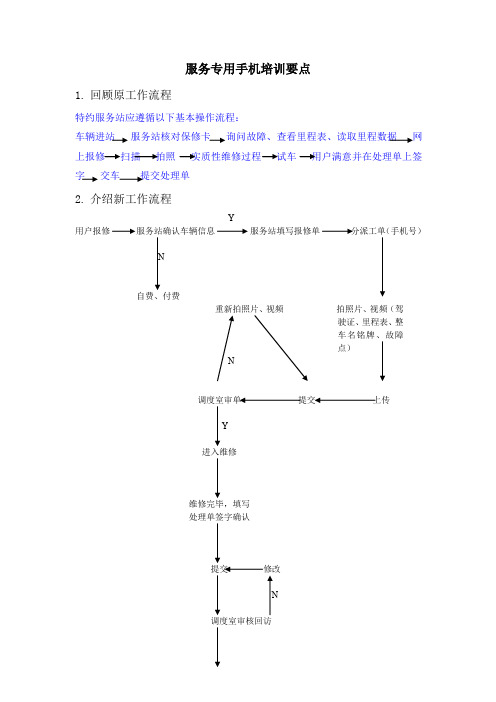
服务专用手机培训要点
1.回顾原工作流程
特约服务站应遵循以下基本操作流程:
车辆进站服务站核对保修卡询问故障、查看里程表、读取里程数据网上报修扫描拍照实质性维修过程试车用户满意并在处理单上签字交车提交处理单
2.介绍新工作流程
Y
用户报修服务站确认车辆信息服务站填写报修单分派工单(手机号)N
自费、付费
重新拍照片、视频拍照片、视频(驾
驶证、里程表、整
车名铭牌、故障
点)
N
调度室审单提交上传
Y
进入维修
维修完毕,填写
处理单签字确认
提交修改
N
调度室审核回访
Y
交旧件、追偿
3.手机使用
3.1手机各部分简介
3.2软件使用
3.3操作
3.4手机报单与手持机结合使用
4.注意事项。
- 1、下载文档前请自行甄别文档内容的完整性,平台不提供额外的编辑、内容补充、找答案等附加服务。
- 2、"仅部分预览"的文档,不可在线预览部分如存在完整性等问题,可反馈申请退款(可完整预览的文档不适用该条件!)。
- 3、如文档侵犯您的权益,请联系客服反馈,我们会尽快为您处理(人工客服工作时间:9:00-18:30)。
“重汽一线通”手机终端操作指南适用于V1.0build0015中国重汽集团有限公司二〇一一年七月目录1.1“酷派W711”1.1.1手机按键示意图1.1.2按键说明1.2“天语W606”1.2.1手机按键示意图1.2.2按键说明2手机设置2.1飞行模式2.2APN接入点2.3网络设置3运行“重汽一线通”4重汽一线通主要功能4.1系统升级4.2系统设置4.3系统登录4.4开启GPS功能4.5时间设置4.6信息采集4.7录像4.8拍照4.9查看媒体文件列表4.10文件删除4.11文件发送4.12申请报修单4.13远程诊断4.14应急报修单4.15应急报修单上传5外出服务5.1外出开始5.2轨迹与报修单的对应5.3外出取消5.4外出结束5.5二次外出6卫星数据查看7可疑数据判断依据7.1外出发起距离异常7.2外出结束距离异常7.3服务时限异常7.4返回服务站异常7.5GPS关闭异常7.6轨迹数据异常7.7绕路系数异常8其他注意事项8.1电池低电警报8.2关机对轨迹的影响8.3GPS信号不足8.4卫星通信提示9PC端上传9.1客户端下载9.2PC连接9.3打开USB存储9.4连接手机9.5信息描述10常见故障10.1常见问题与解决办法10.1.1故障:“信息缺失,请联系工作人员激活该账号”10.1.2故障:“网络被禁止!”10.1.3故障:“文件上传网络连接出错!”10.1.4故障:“文件上传服务器返回码错误:502”10.1.5故障:手机信号无“3G”或“H”符号,无法登陆系统10.1.6故障:“暂不支持资源下载”10.1.7故障:“检查版本网络连接出错”手机基本操作“酷派W711”手机按键示意图1.电源键2.菜单键3.Home键4.返回键5.手机音量键1.1.1按键说明电源键开机方法:长按“电源键”;关机方法:选择关机,手机关机;也可长按一段时间直接关机;锁屏:非锁屏界面短按锁屏,锁屏界面短按点亮背光。
菜单键按菜单键可以进入所在页面的菜单界面。
Home键其他界面按Home键可返回手机主界面,在手机主界面按Home键进入缩略模式。
返回键返回到上一个页面,或者退出该运行程序。
音量键来电时,短按快速静音;在通话过程中调节听筒音量;待机时,短按进入调整铃音音量。
“天语W606”手机按键示意图1.电源键2.菜单键3.Home键4.返回键5.手机音量键6.拍照键1.1.2按键说明拍照键按拍照键可进行拍照。
其他按键同“酷派W711”,参见本文【】章节。
手机设置在运行手机端“重汽一线通”之前,请查看如下手机设置,确保“重汽一线通”可以正常运行。
“重汽一线通”安装以后不可随意恢复手机出厂设置或着删除程序,否则可能造成数据丢失!飞行模式取消飞行模式当手机显示“飞机”图标时,手机处于飞行模式时,手机无法使用网络。
进入【设置】—【无线和网络设置】,点击“飞行模式”右侧的对勾使其变为灰色。
APN接入点选用APN进入【设置】—【无线和网络设置】—【移动网络】—【接入点名称】,点击“cnhtc”右侧圆圈使其变绿,查看APN是否跟右图完全一样。
网络设置网络设置进入【设置】—【无线和网络设置】—【移动网络】。
确保“2G网络”“3G网络”右侧的对号为灰色。
运行“重汽一线通”(一)访问应用程序列表从主界面上访问应用程序列表,在不同手机上显示的图标或位置可能有所不同,见下图箭头所指方框位置。
天语W606 酷派W711(二)找到“重汽一线通”在应用程序列表中,左右或上下滑动您的手指,找到“重汽一线通”所在的屏幕位置(如下图),点击“重汽一线通”图标,即可启动“重汽一线通”。
天语W606 酷派W711重汽一线通主要功能系统升级运行“重汽一线通”后,系统会自动连接服务器检查软件版本,如果有新版本,您将看到以下提示。
版本检查系统每次启动会首先连接服务器检查软件版本,如果有更新会弹出对话框进行提醒。
升级提示当服务器有新版本时,请点击“现在升级”(如左图)进行软件升级。
升级要求当有新版软件发布时,如果拒绝升级,将导致软件无法正常使用,系统将不允许用户登录。
选用浏览器点击【现在升级】,手机提示“使用以下方式发送”,先将“默认使用此方式发送”打上对勾,然后选用“浏览器”。
备注:只能选择“浏览器”,如果误选其他浏览器或者手机提示“暂不支持资源下载”请参考6.1.6进行设置。
下载界面在选择“软件升级”操作后,重汽一线通会自动调用系统自带的浏览器软件,进行新版本软件的下载。
您可以在下载列表中看到当前的下载进度。
下载完成下载完成后点击刚下载的安装包进行安装。
升级安装见左图,进入安装界面,提示替换应用程序,选择【确定】进入下一个页面。
升级安装见右图,选择【安装】开始程序安装。
升级安装左图为安装进度界面。
升级安装见右图,点击【完成】可返回手机上一个界面,点击【打开】可以直接运行新版本的“重汽一线通”软件。
系统设置系统设置中保存着系统正常运行必要的参数值,请不要随意修改这些参数值,否则可能造成系统无法正常运行。
进入“设置”界面程序启动后点击手机【菜单键】,随后,点击屏幕下方菜单中的【设置】进入系统设置。
“自启动”参数可以设置手机开机是否直接启动“重汽一线通”。
“URL”参数设置连接服务器地址。
点击【设置为内网参数】,将服务器地址设置为内网地址;点击【设置为外网参数】,将服务器地址设置为外网地址。
再次按下手机【返回键】完成参数的设置并返回登录界面。
系统登录查看“服务站号”程序启动后系统会根据服务站发送的设备激活信息自动设置服务站号。
请核对服务站码,确认该服务站号是贵服务站自己的真实编码,如果您不知道自己的服务站号,请联系贵服务站的信息员。
登录密码系统登录密码跟服务站号类似已经填好,保修员无需修改。
选择公司选择服务站所要报修车辆的所属公司。
备注:比如报修卡车,此时选择销售公司“卡车”进行登录。
当报修特种车时,需要退出系统选择销售公司“特种车”重新登录。
系统登录核对“服务站号”,点击左图中的橙色“登录”按钮。
登录成功后,您将看到右边图片的界面。
开启GPS功能GPS功能开启系统登录时会检测手机GPS是否启用,当手机GPS处于关闭状态时,将自动提示开启GPS功能,如左图。
选择【现在设置】进入手机GPS设置界面,如右图。
启用“GPS”功能点击“使用GPS卫星”一栏的对勾使其变为绿色,按手机【返回键】进入系统主界面。
即便您的手机没有GPS功能也没有关系,系统会自动采用LBS定位技术,并不影响系统的使用。
时间设置时间设置系统登录时会检测手机的时间是否正确。
如果手机时间不准确时,系统会提示用户更改手机时间才能登录。
点击【现在更改】进入日期和时间设置界面。
设置日期选择【设置日期】,点击“+”、“-”设置正确的日期,点击【设置】完成保存。
设置时间选择【设置时间】,点击“+”、“-”设置正确的日期,点击【设置】完成保存。
信息采集报修单查看点击系统主界面的【报修单】,查看服务站分配的保修单列表信息。
报修单刷新当没有查到服务站分配的保修单时,可以尝试点击手机【菜单键】选择【刷新】,手动刷新一下列表。
报修单信息在此视图中显示服务站分配给该保修员的所有保修单信息。
每个保修单中包括保单号(蓝色字体)、处理状态(橙色字体)、保修卡号、联系人、联系电话、故障描述等信息。
报修单媒体信息点击一个报修单进入视频图片列表。
新的报修单里面将显示一张空的列表,未录入任何视频或照片。
点击手机【菜单键】,选择录像或拍照为报修单添加视频和照片。
录像开始录像点击菜单【录像】进入相机录像模式进行视频拍摄。
在进入拍摄前系统会先获取手机的经纬度信息,获取成功后进入拍摄界面。
开始录制点击红色按钮,听到“滴”一声后屏幕右上角出现录制视频时间,红色按钮变为灰色按钮,此时开始视频录制。
为了节省服务器存储资源,每段视频限时1分30秒,超过时限系统将自动中断视频录制。
结束录制点击灰色按钮,结束视频,提示是否采用此段录像。
选择【是】,将此段视频放到待发送视频列表中。
选择【否】,重新拍摄。
返回媒体文件列表录制完成后,按手机【返回键】,可返回视频图片列表,如左图。
拍照拍照流程同“录像”流程,请参考“录像”部分的功能说明。
照片数量限制系统只允许一个报修单拍摄8张照片。
当达到8张继续拍摄时系统会提示,并禁止操作。
查看媒体文件列表媒体文件列表拍摄结束返回视频媒体文件列表后,每一栏中包括该视频或图片的小图片、文件名(例“”)、文件发送状态(例“未发送”)、报修单号、大小、时间、经度、纬度。
点击右侧的,图标变成绿色表示该文件已被选中,可以进行后面的文件上传或删除。
点击小图片可以查看图片的原始图片。
按手机【返回键】退出大图片浏览模式。
照片媒体文件查看点击小图片可以查看图片的原始照片。
按手机【返回键】退出大照片浏览模式。
视频媒体文件查看点击小图片可以播放视频,播放过程中点一下屏幕任何一个地方可以调出手机的播放工具栏。
按手机【返回键】退出播放文件删除媒体文件删除在视频图片列表选中选择要删除的视频和照片,然后点击手机的【菜单键】选择【删除】,把选中的视频图片删除。
1.2文件发送上传系统将报修单的照片和视频的发送功能移到了【上传】中。
在报修单的照片列表中不再设置【发送】、【重新发送】和【智能全选】菜单。
请从【上传】中发送照片和视频【车牌管理】的发送方式还采用原来的方式,在照片列表发送。
在报修单中完成照片和视频的拍摄后,点击【返回】键返回到如图界面,点击【上传】进入上传列表,显示所有报修单中未发送的照片和视频。
用户可以处理完多个报修单后一并上传。
全部发送在上传图片列表中点击【菜单】—【全部发送】,将所有报修单中未发送的照片和视频全部发送到服务器。
备注:文件发送时文件不需要选择右侧的图标变成绿色。
文件的发送方式现在改为全部发送,将每个报修单中未发送的文件全部发送。
一旦发送成功后将不再提供重新发送功能。
文件删除时请返回照片的报修单中进行删除,然后从【上传】中进行发送。
检查程序版本点击【全部发送】以后,程序将首先检查自身版本信息,此过程有可能需要花费一点时间,请耐心等待。
正在发送程序版本校验成功后,将进行文件发送,将所有未发送的照片和视频发送到服务器。
文件更新完成文件全部发送成功后,会提示“文件更新完成”和成功发送文件的数量。
同时上传列表将发送成功的文件清空。
备注:如果发送时照片或视频跟拍照时照片或视频不一致,系统自动对其进行屏蔽不进行发送操作,并将其保留在列表中直至用户自行删除。
此操作不影响正常照片和视频的发送。
照片保存失败报修单的录像和拍照跟以前一样。
当保存照片时提示“照片保存失败,请重新登录进行拍摄”,请按照提示在手机能正常联网的状态下退出重新登录系统进行拍摄。
申请报修单申请报修单正常情况下,保修员手机会收到短息提醒有新报修单需要录入。
